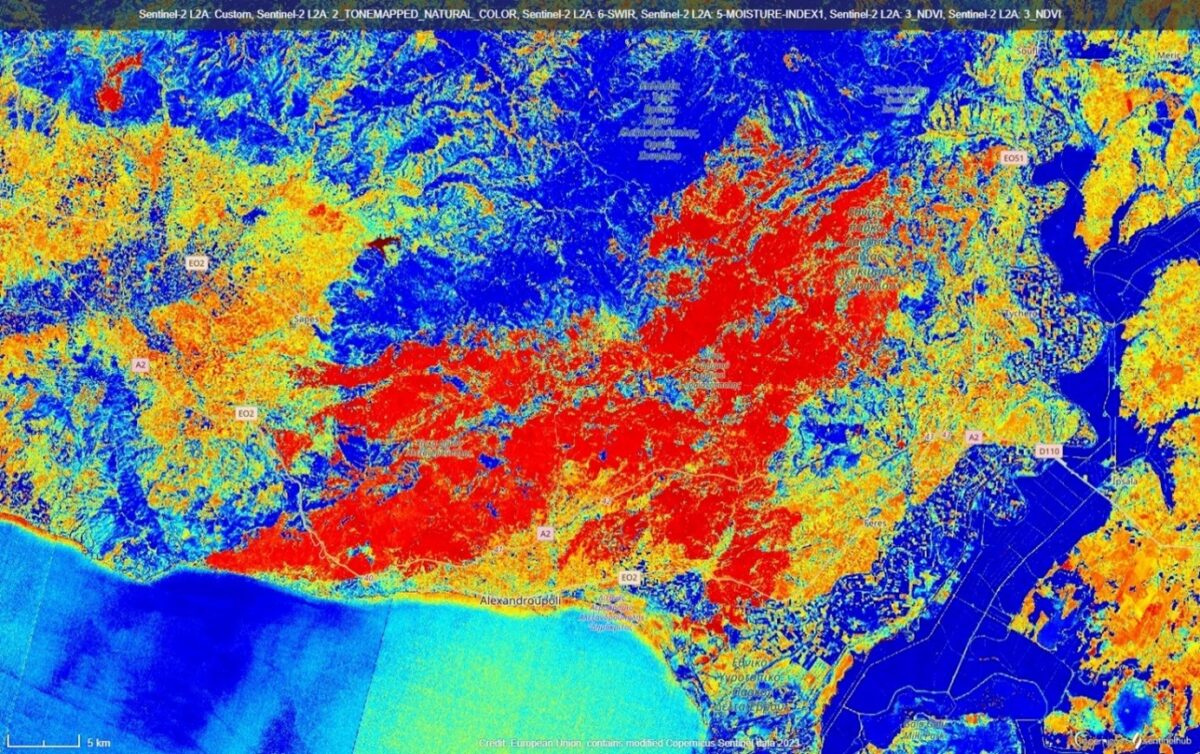Orbitale Brandwache
Europa wird immer wieder von zahlreichen Katastrophen wie Dürren und Überschwemmungen heimgesucht. Diese Katastrophen stellen ein kombiniertes Risiko dar. Trockene Böden nehmen Wasser langsamer auf und bei starken Regenfällen kann das Wasser nicht in die Grundwasserspiegel fließen und könnte daher Überschwemmungen verursachen. Bei steigenden Temperaturen führen trockene Böden und Luft auch zu mehr Waldbränden. Durch die Verwendung von Daten des Satelliten Sentinel-2 auf der Dataspace Copernicus Browser Website können Risiken wie Waldbrände oder Überschwemmungen erkannt werden.
Brandflächen kartieren
Nutze den Dataspace Copernicus Browser und kennzeichne einen großflächigen Brand in Griechenland im Jahr 2023. Lokalisiere ihn und stelle die Brandfläche angemessen dar.
- Schaue das Video und folge der Anleitung. (Anders als im Video beschrieb, kannst du den Browser direkt hier aufrufen. Klicke einfach auf “Karte einblenden” und du kannst loslegen!
Klicke einfach auf ![]() um im Copernicus Browser die Satellitendaten zu suchen und zu bearbeiten. Mit einem Klick auf
um im Copernicus Browser die Satellitendaten zu suchen und zu bearbeiten. Mit einem Klick auf ![]() kommst du zurücck zu dieser Anleitung
kommst du zurücck zu dieser Anleitung
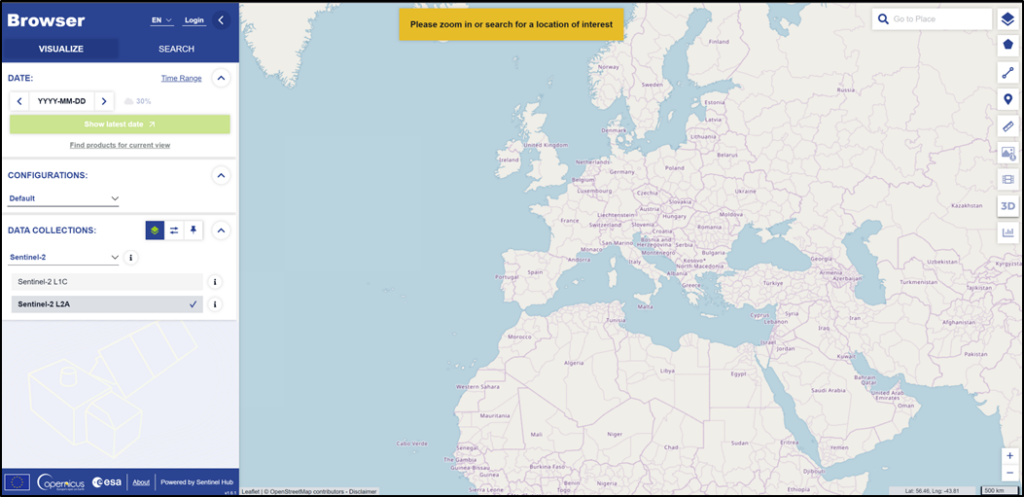
Zoome zunächst auf Griechenland, unserem Untersuchungsraum für diese Übung. Zoome hinein, bis das orangene Feld verschwindet. Tust Du dies nicht, erscheint das Satellitenbild nicht. Lege nun das Datum für die Abfrage fest. Hinweis: Im Tweet des EU Civil Protection & Humanitarian Aid ist ein Datum angegeben. Klicke auf die Ebene „Benutzerdefiniert“. Unter dem ausgewählten Reiter Komposit, ziehe den Kreis B04 auf das rote Band „R“, B06 auf das grüne Band „G“ und B02 auf das blaue Band „B“. Nachdem das Komposit geladen ist, solltest du ein sogenanntes Falschfarben-Bild sehen, bei dem die Farben etwas unnatürlich aussehen. Mit dieser Kombination von verschiedenen Bändern des Satelliten heben sich verbrannte Flächen besser von der Umgebung ab.
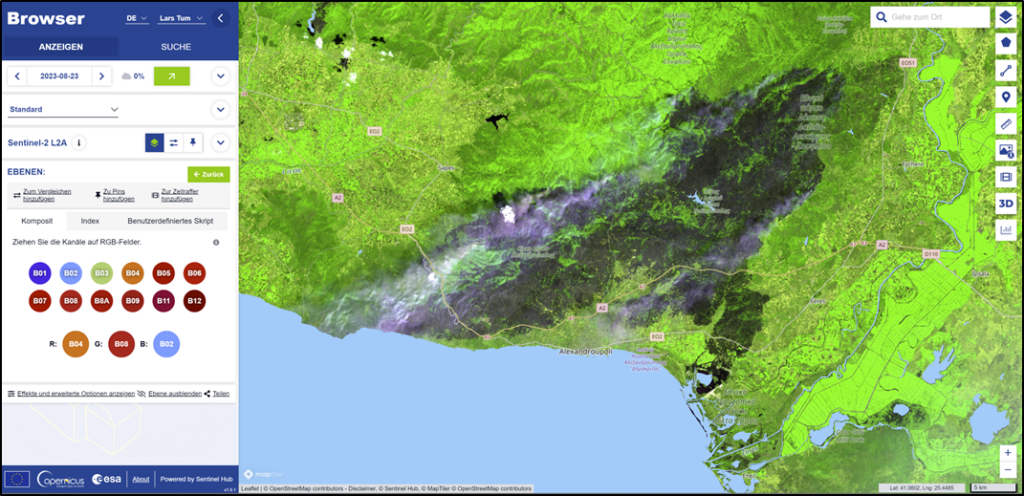
Du kannst nun bereits sehr deutlich die verbrannte Fläche erkennen. Der Brand ist somit angemessen lokalisiert.
Da eine im Satellitenbild dargestellte Region räumlich schwer vorstellbar ist, wird im nächsten Schritt untersucht, wie groß die verbrannte Fläche ungefähr ist, um das Ausmaß des Brandes besser einschätzen zu können. Dafür wird die verbrannte Fläche angemessen dargestellt. In der oberen rechten Ecke befindet sich ein Button mit einem Fünfeck/Pentagon. Klicke darauf und anschließend auf das Stift-Symbol, um ein Polygon/eine Geometrie zu „zeichnen“. Sobald das Geometriewerkzeug ausgewählt ist, kannst du beginnen, das verbrannte Areal „abzuklicken“ und somit die Fläche zu bestimmen
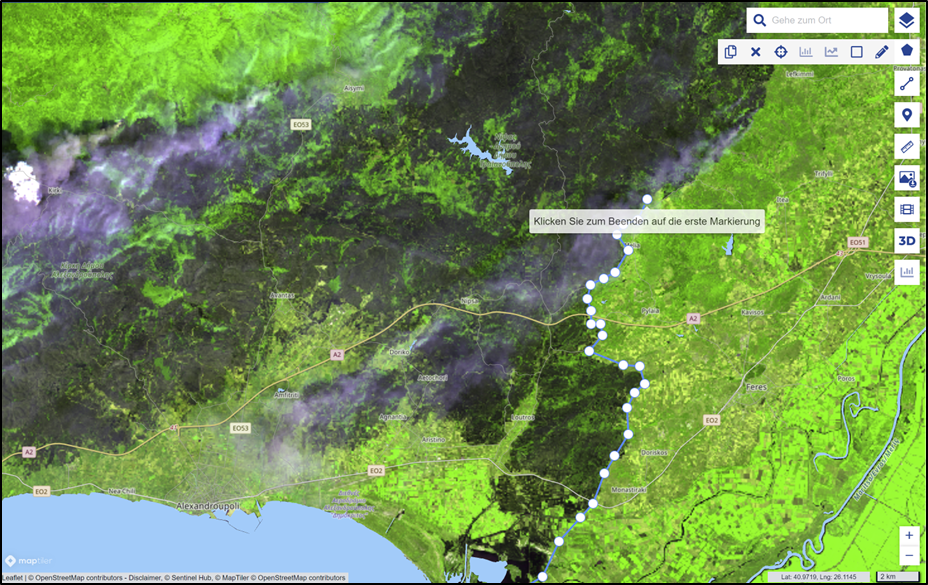
Hast du zum Schluss auf die erste Markierung geklickt, ist die Geometrie fertig abgezeichnet. Es erscheint automatisch ein Label innerhalb des Werkzeuge-Reiters in der oberen rechten Ecke mit der genauen Berechnung der soeben abgeklickten Fläche. Die Brandfläche ist nun dargestellt.
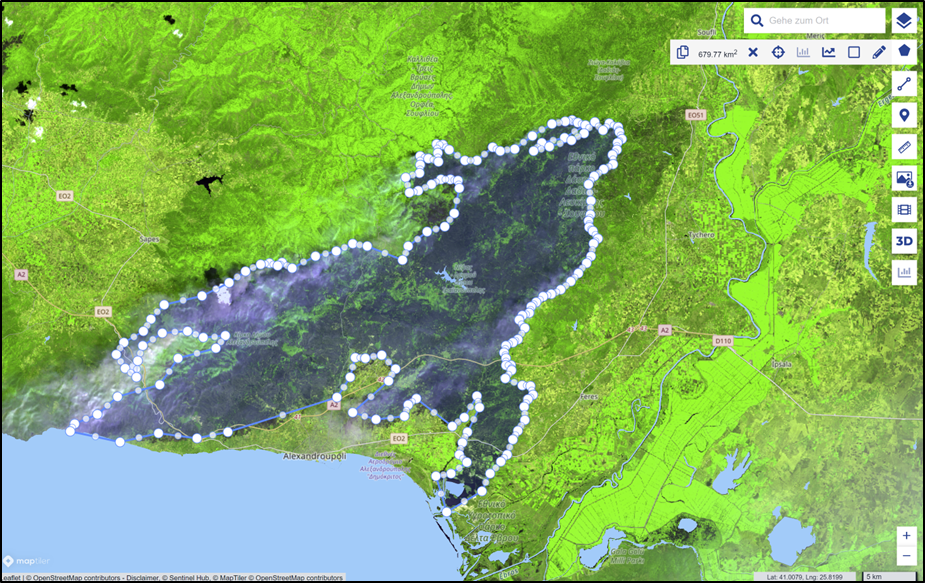
Du hast eine Brandfläche erfolgreich kartiert. Kannst du die Frage aus der Aufgabenstellung beantworten?
Im Kapitel 2 erfährst du wie man abgebrannte Flächen auch noch auf eine andere Art und Weise sichtbar machen kann.
Normalized Burn Ratio (NBR)
Folge dem Video oder der Anleitung im Kapitel um eine eine den Brandindex ” Normalized Burn Ratio” aus dem Satellitenbild zu erzeugen.
Als zusätzliche Visualisierung wird häufig ein sogenanntes „Burn Ratio“ dargestellt, eine Verbrennungsrate in Graustufen. Mit dieser Visualisierung wird noch deutlicher, welche Bereiche tatsächlich abgebrannt sind. In Abbildung 7 ist der Unterschied zum Falschfarbenbild zu erkennen.
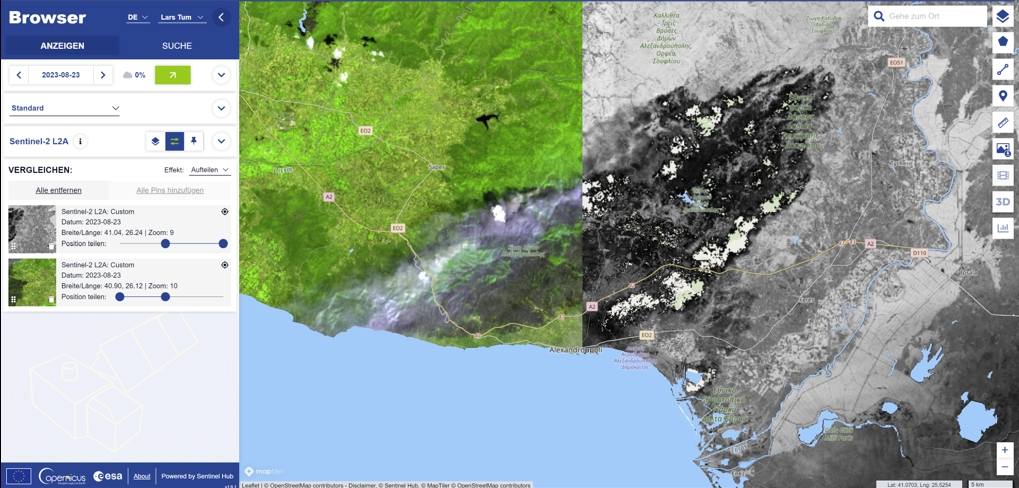
Für diese Darstellung musst du lediglich auf der linken Seite von dem Reiter Komposit zu dem Reiter Index wechseln. Dort siehst du eine Gleichung, der „Normalisierte Brandindex“ oder „NBR-Formel“. Ziehe dazu lediglich das Band B8A auf das A und B04 auf das B. Nach erneutem Laden wird dir das Graustufenbild angezeigt.

Du hast nun gelernt, erfolgreich einen Brand zu lokalisieren, ihn auf verschiedene Art und Weise darzustellen und seine Größe zu berechnen! Brände sind aufgrund ihrer starken Auswirkungen über mehrere Wege gut zu beobachten. Allerdings sind auch bei diesem Beispiel Wolken des aktiven Brandes ein Hindernis, um das genaue Ausmaß zu erkennen. Satellitenbilder liefern daher mal deutlichere und mal etwas ungenaue Ergebnisse.